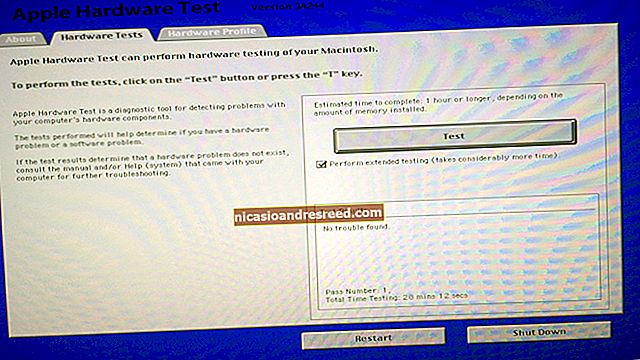如何在Oculus Quest上无线玩Steam VR游戏

Oculus Quest是一款完全独立的耳机。无需使用PC专用耳机。但是,如果您想在PC上使用它来玩Steam VR游戏,则需要特殊的软件来无线进行操作。
Oculus Link的无线替代品
Oculus Link是将Quest用作Steam VR头戴式耳机的官方方式,它需要USB电缆。很棒,尽管它比Rift S或Valve Index等专用设备要慢一些。尽管如此,它仍然足以使Quest在插入Quest时感觉像PC耳机。但是,您仍然需要连接Link的线缆,因此,如果要完全无线连接,则需要特殊的软件。
ALVR是一个免费的应用程序,可以连接您的Quest和PC。您可以在PC上运行该应用程序,该PC将安装Steam VR的自定义驱动程序并运行Quest连接到的服务器。您可以在Quest上启动该应用程序,该应用程序将连接到服务器并流式传输视频。控制器的输入和动作被发送回服务器,该服务器在Steam VR中显示为常规耳机。结果是完全无线的体验-您的PC可以在您的卧室中,而您在更宽敞的客厅中玩耍。
体验本身当然是一个好坏参半的事情。通过有线方式通过Steam VR玩完整的PC游戏是一种绝妙的体验,而不是被束缚。当它起作用时,它会很好地工作,即使只是为了新颖,也值得尝试一下。但是,有时候越野车很容易。
如果无法正常工作,您会陷入VR中的冻结和压缩伪影,这令人不悦。对于休闲游戏而言,延迟并不是一个大问题。如果您想玩快节奏的游戏,例如 击败军刀,不过,您可能想坚持使用有线游戏,或者只是在Quest上运行游戏。
在2.4 GHz Wi-Fi上根本无法使用。您需要使用速度更快的5 GHz,以及从PC到路由器的有线连接。如果您可以更靠近路由器玩耍,那也会有所帮助。
ALVR是那里最受欢迎的免费选项。但是,如果您想尝试其他方法,Virtual Desktop是一款售价20美元的官方应用程序,它可以执行相同的操作,并从您的实际桌面中播放。不过,您仍然需要安装侧载版本才能使用SteamVR,并且体验大致相同。
设置ALVR
首先,您必须下载ALVR。转到其GitHub页面并下载最新版本。下载ALVR.zip文件,该文件将在您的PC上运行。您还需要下载ALVRClient,这是您需要将其侧载到Quest的应用程序。

在您的任务上打开开发人员模式。在iPhone或Android上的Oculus App中,在设置菜单下找到Quest,然后选择更多设置>开发人员模式,然后将其打开。

这将带您进入Oculus网站,在该网站上您必须注册为开发人员并创建“组织”。这是完全免费的,但有点烦人。
开机后,重新启动Quest,用电缆将其插入,您应该会看到下面的屏幕,要求您信任此计算机。选择“始终允许”,然后单击“确定”。

对于侧面加载,最简单的方法是使用SideQuest,这是用于侧面加载应用程序的第三方商店。您不仅限于SideQuest上的应用程序,还可以安装任何具有APK文件的应用程序。
打开它,您应该在左上角看到耳机已连接。

将ALVRClient.apk文件拖到SideQuest中,这将立即安装它。不过,您不会在主屏幕上找到ALVR,它被藏在“未知来源”下的“库”中。

从PC上拔下耳机,然后在Quest上加载ALVR应用程序。您会看到一个非常令人不愉快且别名混乱的主屏幕,告诉您从服务器连接到该设备。

解压缩ALVR.zip文件,然后将其移动到不会意外删除的位置。运行ALVR.exe以启动服务器。

加载后,您可以调整一些设置,但是默认设置应该可以正常工作。在您的PC上单击“连接”。连接后,单击“下次自动连接”,以使耳机在连接超时时自动重新连接。

在这里,您可以加载Steam VR游戏。 ALVR会将设备作为常规头戴式耳机展示,并且如果连接牢固,则它应该像一个耳机一样。
修复一些常见的错误
如果图片冻结或出现视觉伪影,请确保您的耳机已连接到5 GHz Wi-Fi。如果可以,请将通道宽度也设置为40 MHz。
某些路由器在2.4 GHz和5 GHz频段上使用相同的SSID(网络名称),这可能是一个问题。我们的Quest默认使用2.4 GHz Wi-Fi,解决该问题的唯一方法是拆分网络名称。
但是,默认情况下,我们的Fios路由器不允许这样做。我们必须在“无线设置”>“高级安全设置”>“其他高级无线选项”下关闭“已启用自组织网络”的非常隐蔽的设置。然后,我们能够拆分网络。
将Quest连接到5 GHz Wi-Fi并忘记了其他网络后,我们获得了更加流畅的体验。

如果仍不能解决问题,则可能需要重新启动ALVR或降低视频设置中的比特率或分辨率。相反,如果您对视频略微模糊有一个流畅的体验,则可以提高比特率。

我们遇到的另一个问题是桌面音频。我们使用VB电缆和Voicemeeter进行高级音频路由,但最初出现声音问题时遇到了问题。我们必须手动将输出设备切换到正确的设备。然后,我们重新启动了所有内容:ALVR,Steam VR和游戏。
解决这些问题后,如果没有专用设备(例如Vive无线适配器),则确实无法避免偶发的故障,结结或整体滞后。此设置肯定会有一些折衷。